Przejście z Windows 8 na Windows 10 może wydawać się skomplikowane, ale w rzeczywistości jest to proces, który można wykonać w kilku prostych krokach. Wiele osób obawia się utraty danych lub napotkania problemów podczas instalacji, jednak istnieją sprawdzone metody, które pozwalają na bezpieczne i efektywne przeprowadzenie aktualizacji. W tym artykule przedstawimy, jak przygotować się do aktualizacji oraz jakie kroki należy podjąć, aby uniknąć problemów.
Oprócz tego, omówimy również, co zrobić w przypadku napotkania trudności podczas aktualizacji. Dzięki naszym wskazówkom oraz praktycznym poradom, każdy użytkownik będzie mógł zaktualizować swój system bez obaw o utratę ważnych danych.
Kluczowe wnioski:- Sprawdzenie wymagań systemowych i kompatybilności jest kluczowe przed rozpoczęciem aktualizacji.
- Zaleca się wykonanie kopii zapasowej danych, aby uniknąć ich utraty.
- Można skorzystać z kreatora aktualizacji lub narzędzia Media Creation Tool do przeprowadzenia aktualizacji.
- W przypadku problemów, istnieją metody rozwiązywania najczęstszych błędów związanych z aktualizacją.
- Możliwość przywrócenia systemu do stanu sprzed aktualizacji jest dostępna, co daje dodatkowe bezpieczeństwo użytkownikom.
Jak skutecznie przygotować się do aktualizacji systemu Windows 8 na 10
Aby przejść z Windows 8 na Windows 10, ważne jest, aby odpowiednio się przygotować. Pierwszym krokiem jest sprawdzenie, czy Twój komputer spełnia minimalne wymagania systemowe dla Windows 10. Wymagania te obejmują odpowiednią wersję procesora, ilość pamięci RAM oraz wolne miejsce na dysku. Upewnij się, że Twój sprzęt jest gotowy na nową wersję systemu operacyjnego, aby uniknąć problemów podczas aktualizacji.
Drugim krokiem jest skorzystanie z narzędzia PC Health Check, które pozwoli Ci zweryfikować, czy Twój komputer jest kompatybilny z Windows 10. Narzędzie to jest dostępne na oficjalnej stronie Microsoftu i jest łatwe w użyciu. Po uruchomieniu programu otrzymasz szczegółowe informacje na temat kompatybilności swojego sprzętu oraz ewentualnych problemów, które mogą wystąpić podczas aktualizacji.
Sprawdzenie wymagań systemowych i kompatybilności
Wymagania systemowe dla Windows 10 są kluczowe dla zapewnienia prawidłowego działania systemu. Aby zainstalować Windows 10, Twój komputer powinien mieć przynajmniej procesor 1 GHz lub szybszy, 1 GB pamięci RAM dla wersji 32-bitowej lub 2 GB dla wersji 64-bitowej. Dodatkowo, potrzebujesz co najmniej 16 GB wolnego miejsca na dysku oraz karty graficznej obsługującej DirectX 9 lub nowszą z odpowiednim sterownikiem. Upewnij się, że wszystkie te wymagania są spełnione, aby uniknąć problemów podczas instalacji.- Procesor: 1 GHz lub szybszy.
- Pamięć RAM: 1 GB (32-bit) lub 2 GB (64-bit).
- Wolne miejsce na dysku: minimum 16 GB.
- Karta graficzna: obsługuje DirectX 9 lub nowszy.
Jak wykonać kopię zapasową danych przed aktualizacją
Przed przeprowadzeniem aktualizacji do Windows 10 niezwykle ważne jest, aby wykonać kopię zapasową swoich danych. Istnieje kilka metod, które możesz wykorzystać, aby zabezpieczyć swoje pliki. Możesz skorzystać z wbudowanych narzędzi systemowych, takich jak Historia plików, która automatycznie tworzy kopie zapasowe Twoich dokumentów, zdjęć i innych ważnych danych. Alternatywnie, można użyć programów do tworzenia kopii zapasowych, takich jak Acronis True Image czy EaseUS Todo Backup, które oferują bardziej zaawansowane opcje.
Warto również rozważyć przechowywanie kopii zapasowej w chmurze, co zapewnia dodatkowe bezpieczeństwo. Usługi takie jak Google Drive czy OneDrive umożliwiają łatwe przesyłanie plików i dostęp do nich z dowolnego miejsca. Pamiętaj, że regularne tworzenie kopii zapasowych to kluczowy element ochrony danych, zwłaszcza przed dużymi zmianami, takimi jak aktualizacja systemu operacyjnego.
| Nazwa oprogramowania | Funkcje | Cena |
| Acronis True Image | Kopia zapasowa systemu, klonowanie dysków, synchronizacja plików | około 249 zł rocznie |
| EaseUS Todo Backup | Tworzenie kopii zapasowych systemu, przywracanie plików, klonowanie dysków | około 139 zł rocznie |
| Windows Backup | Wbudowane narzędzie do tworzenia kopii zapasowych plików i folderów | Darmowe |
Krok po kroku: użycie kreatora aktualizacji Windows 10
Aby zaktualizować system z Windows 8 do Windows 10, pierwszym krokiem jest pobranie Windows Update Assistant z oficjalnej strony Microsoftu. Możesz to zrobić, odwiedzając stronę: pobierz kreatora aktualizacji. Po pobraniu pliku uruchom go i zaakceptuj warunki licencyjne. Następnie wybierz opcję "Uaktualnij ten komputer teraz", a kreator zajmie się resztą procesu, w tym pobraniem niezbędnych plików i przygotowaniem systemu do aktualizacji.
Ważne jest, aby upewnić się, że komputer jest podłączony do stabilnego źródła zasilania oraz że masz wystarczająco dużo miejsca na dysku, aby pomyślnie zakończyć aktualizację. Po zakończeniu pobierania systemu, kreator poprowadzi Cię przez kolejne kroki, które obejmują wybór ustawień prywatności oraz potwierdzenie chęci zachowania plików osobistych.
Alternatywna metoda: instalacja z użyciem narzędzia Media Creation Tool
Inną metodą na przeprowadzenie aktualizacji z Windows 8 do Windows 10 jest użycie Media Creation Tool. To narzędzie pozwala na stworzenie nośnika instalacyjnego, który można wykorzystać do zainstalowania systemu na tym samym komputerze lub na innym. Aby to zrobić, pobierz Media Creation Tool z oficjalnej strony Microsoftu. Po uruchomieniu narzędzia wybierz opcję "Uaktualnij ten komputer teraz" lub "Utwórz nośnik instalacyjny dla innego komputera".
Jeśli wybierzesz opcję utworzenia nośnika, postępuj zgodnie z instrukcjami, aby stworzyć bootowalny USB lub pobrać obraz ISO. Po zakończeniu, możesz zainstalować system, uruchamiając komputer z nośnika lub uruchamiając instalację bezpośrednio z Windows. Upewnij się, że masz klucz produktu, aby aktywować system po zakończeniu instalacji.
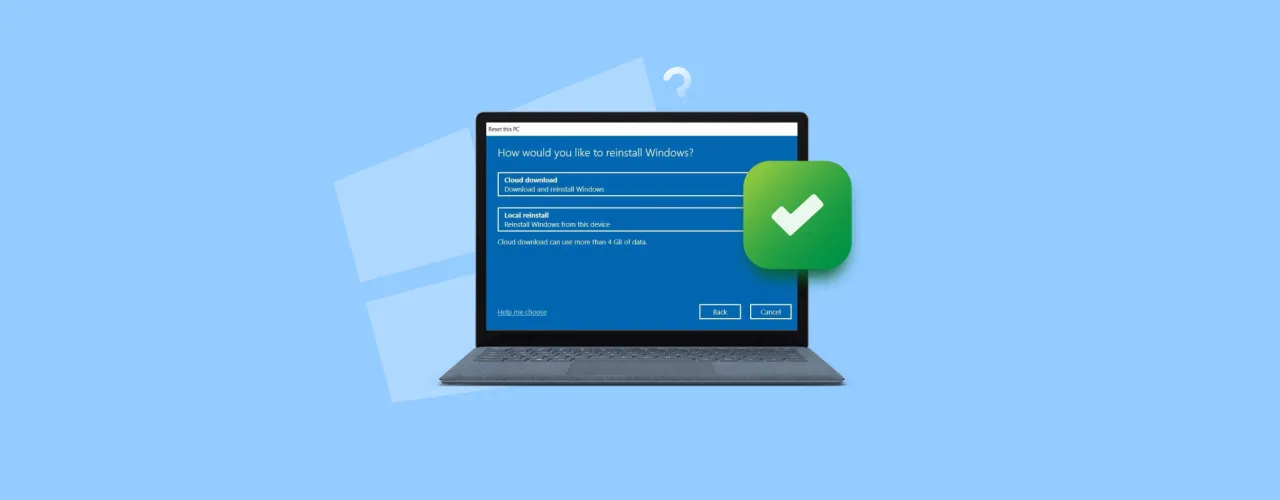
Co zrobić, jeśli napotkasz problemy podczas aktualizacji
Podczas aktualizacji systemu z Windows 8 do Windows 10 mogą wystąpić różne problemy, które mogą zakłócić proces. Najczęstsze z nich to błędy instalacji, problemy z kompatybilnością sprzętu oraz zbyt mała ilość miejsca na dysku. W przypadku wystąpienia błędów instalacji, warto spróbować ponownie uruchomić kreatora aktualizacji lub zresetować komputer, aby rozwiązać problem. Często pomocne jest również sprawdzenie, czy wszystkie sterowniki są aktualne, ponieważ nieaktualne sterowniki mogą powodować konflikty podczas instalacji.
Jeśli napotkasz poważniejsze problemy, które uniemożliwiają zakończenie aktualizacji, możesz rozważyć przywrócenie systemu do wcześniejszej wersji. Windows 10 oferuje funkcję przywracania, która pozwala na cofnięcie aktualizacji i powrót do Windows 8. Warto jednak pamiętać, że aby móc skorzystać z tej opcji, musisz to zrobić w ciągu 10 dni od zainstalowania Windows 10. Po tym czasie system usunie pliki potrzebne do powrotu do wcześniejszej wersji, co może uniemożliwić cofnięcie aktualizacji.
Rozwiązywanie najczęstszych problemów z aktualizacją
Podczas aktualizacji z Windows 8 do Windows 10 mogą wystąpić różne problemy, które mogą zakłócić proces. Jednym z najczęstszych problemów są błędy instalacji, które mogą wynikać z niekompatybilności sprzętu lub oprogramowania. Jeśli napotkasz taki błąd, upewnij się, że wszystkie sterowniki są aktualne i że Twój komputer spełnia minimalne wymagania systemowe. Warto również sprawdzić, czy nie ma dostępnych aktualizacji systemowych przed rozpoczęciem procesu.
Innym problemem, na który mogą natrafić użytkownicy, jest zbyt mała ilość miejsca na dysku. Windows 10 wymaga odpowiedniej ilości wolnego miejsca do przeprowadzenia aktualizacji. W takim przypadku, rozważ usunięcie niepotrzebnych plików lub przeniesienie danych na zewnętrzny nośnik. W razie dalszych problemów, pomocne może być skorzystanie z narzędzi diagnostycznych dostępnych w systemie, które mogą pomóc zidentyfikować i rozwiązać problemy z instalacją.
Jak przywrócić system do stanu sprzed aktualizacji w razie potrzeby
Jeśli po aktualizacji do Windows 10 napotkasz poważne problemy, które uniemożliwiają normalne korzystanie z komputera, możesz przywrócić system do Windows 8. Aby to zrobić, przejdź do ustawień systemowych, wybierz sekcję "Aktualizacja i zabezpieczenia", a następnie "Odzyskiwanie". Tam znajdziesz opcję "Wróć do poprzedniej wersji systemu Windows", która pozwoli Ci cofnąć aktualizację w ciągu 10 dni od jej zainstalowania.Warto pamiętać, że po tym czasie pliki potrzebne do przywrócenia systemu mogą zostać usunięte, co uniemożliwi cofnięcie aktualizacji. Dlatego, jeśli zauważysz problemy po aktualizacji, nie zwlekaj z przywróceniem systemu. Upewnij się również, że masz kopie zapasowe ważnych danych przed rozpoczęciem procesu przywracania, aby uniknąć ich utraty.
Czytaj więcej: Czy Windows 7 jest wspierany? Poznaj ryzyko korzystania z niego teraz
Jak optymalizować Windows 10 po aktualizacji z Windows 8
Po zakończeniu aktualizacji z Windows 8 do Windows 10, warto pomyśleć o optymalizacji nowego systemu, aby zapewnić jego maksymalną wydajność. Jednym z pierwszych kroków powinno być dostosowanie ustawień prywatności, które mogą wpływać na szybkość działania systemu. W menu ustawień możesz przejrzeć opcje związane z danymi, które system zbiera, i wyłączyć te, które uznasz za zbędne. Dodatkowo, rozważ wyłączenie niepotrzebnych aplikacji uruchamiających się przy starcie systemu, co może znacznie przyspieszyć czas ładowania.
Innym ważnym aspektem jest regularne aktualizowanie sterowników oraz systemu operacyjnego. Użycie narzędzi takich jak Driver Booster może pomóc w automatycznym znajdowaniu i instalowaniu najnowszych wersji sterowników, co przekłada się na lepszą stabilność i wydajność. Pamiętaj również o przeprowadzaniu regularnych skanów systemu w poszukiwaniu złośliwego oprogramowania, co jest kluczowe dla bezpieczeństwa i wydajności twojego komputera. Dzięki tym praktykom, Twój system będzie działał sprawniej i bezpieczniej, co pozwoli na lepsze wykorzystanie jego możliwości.





